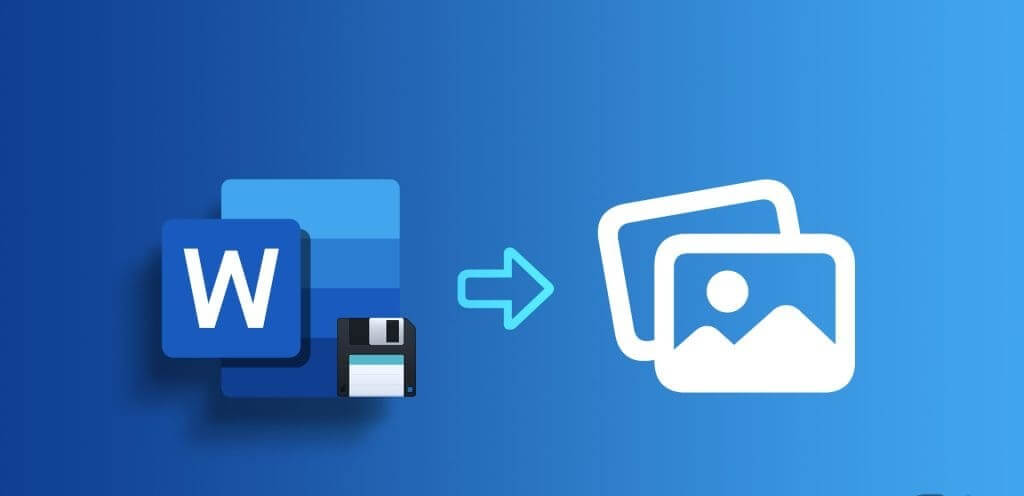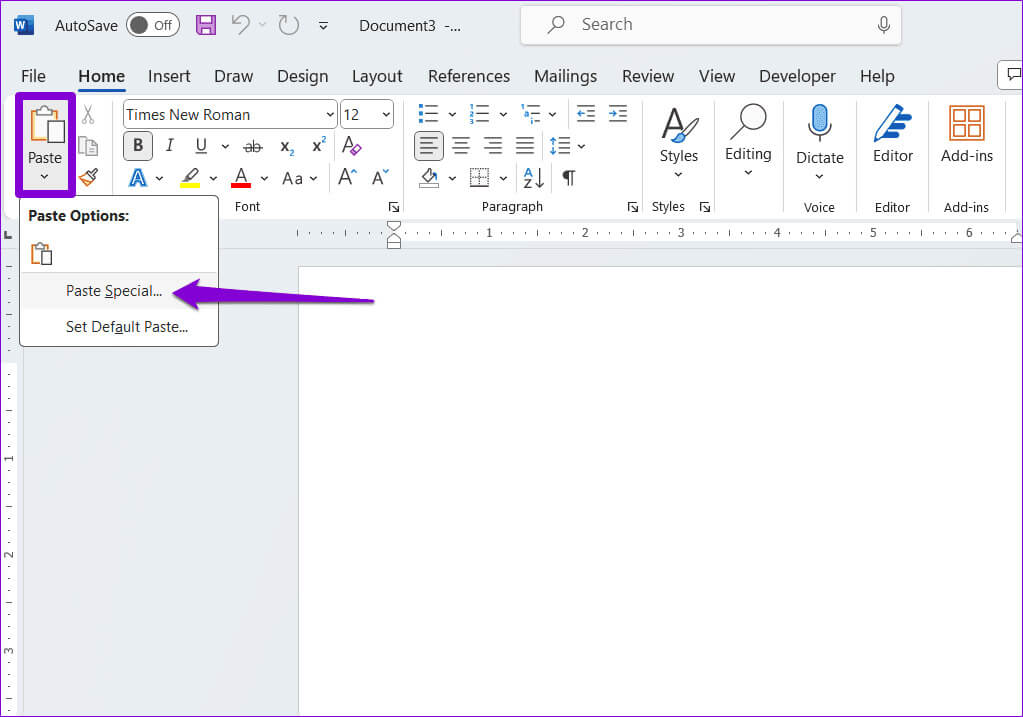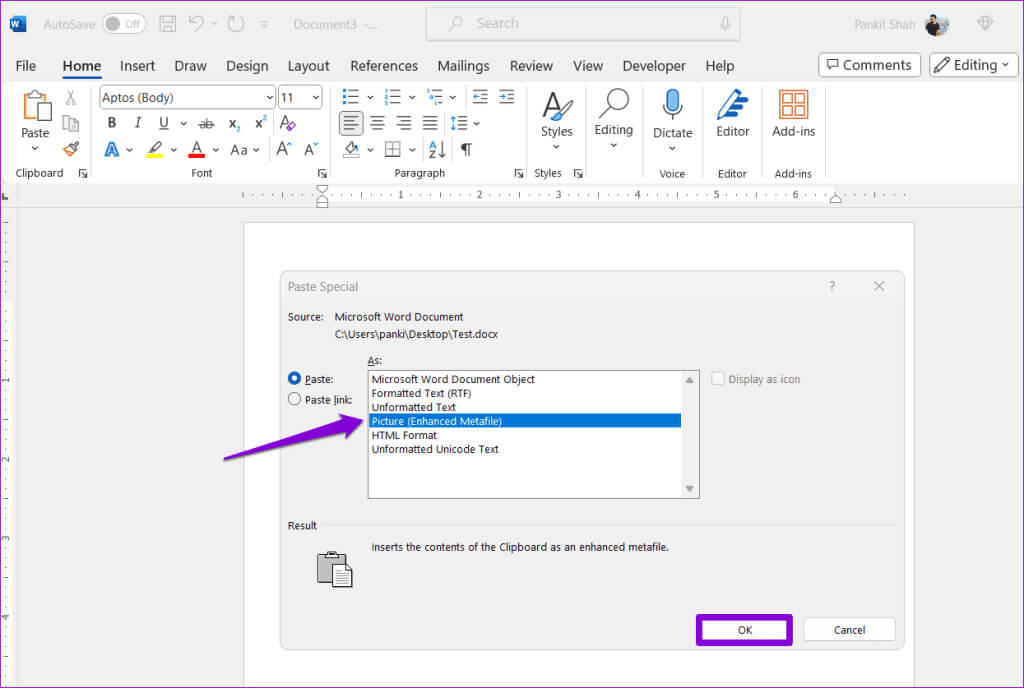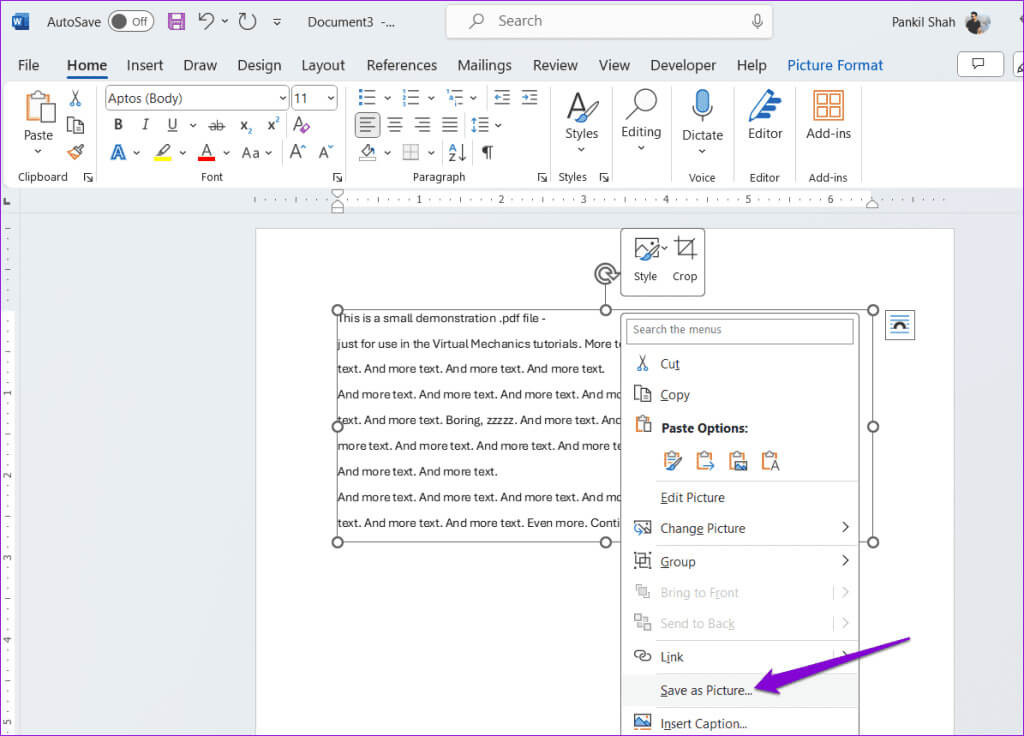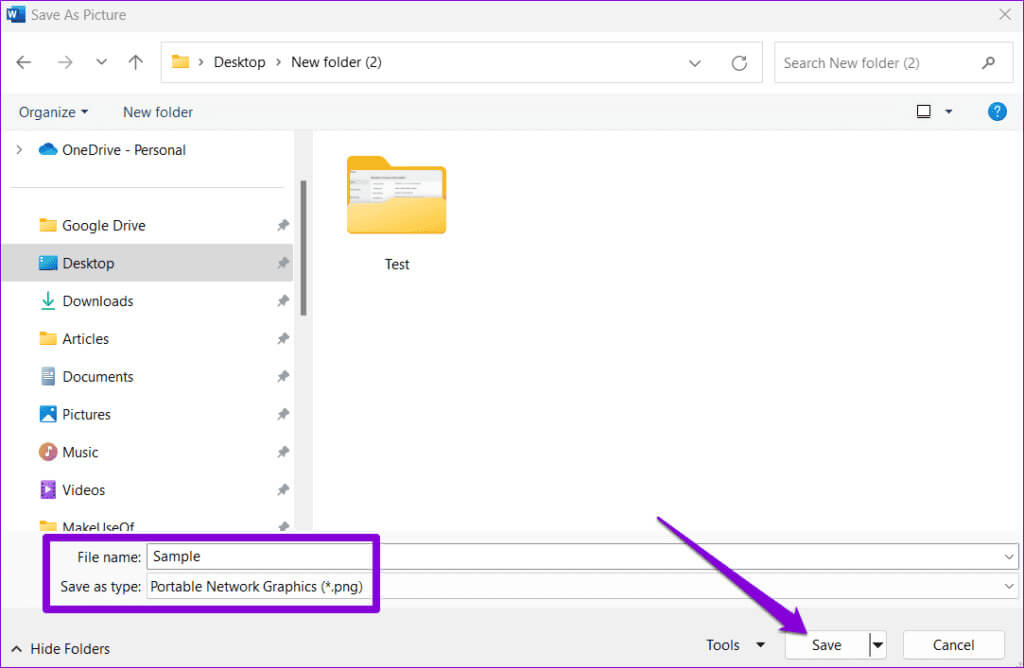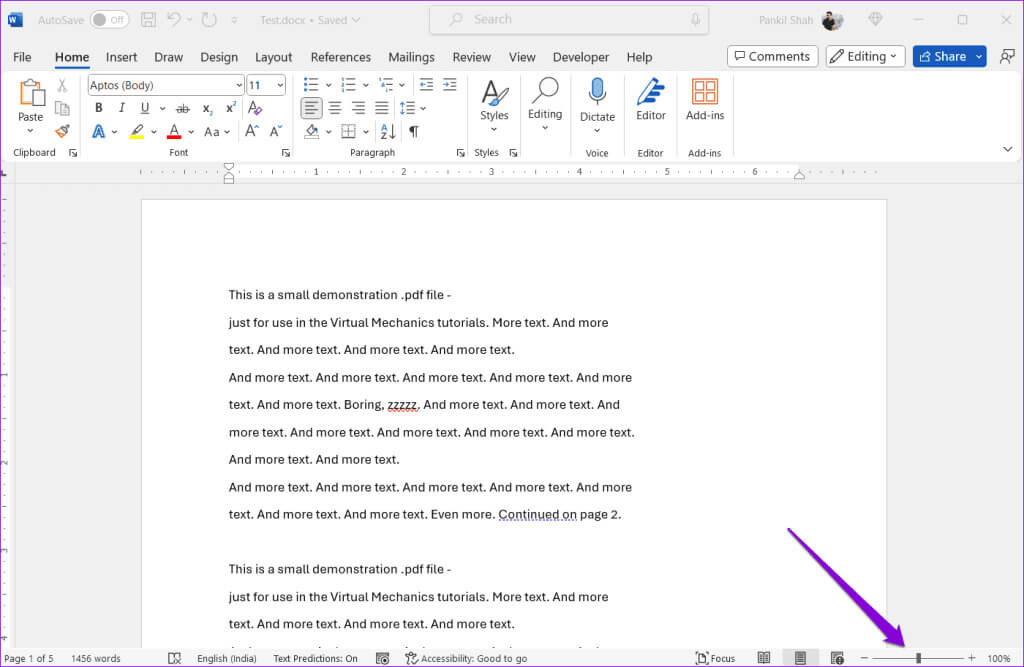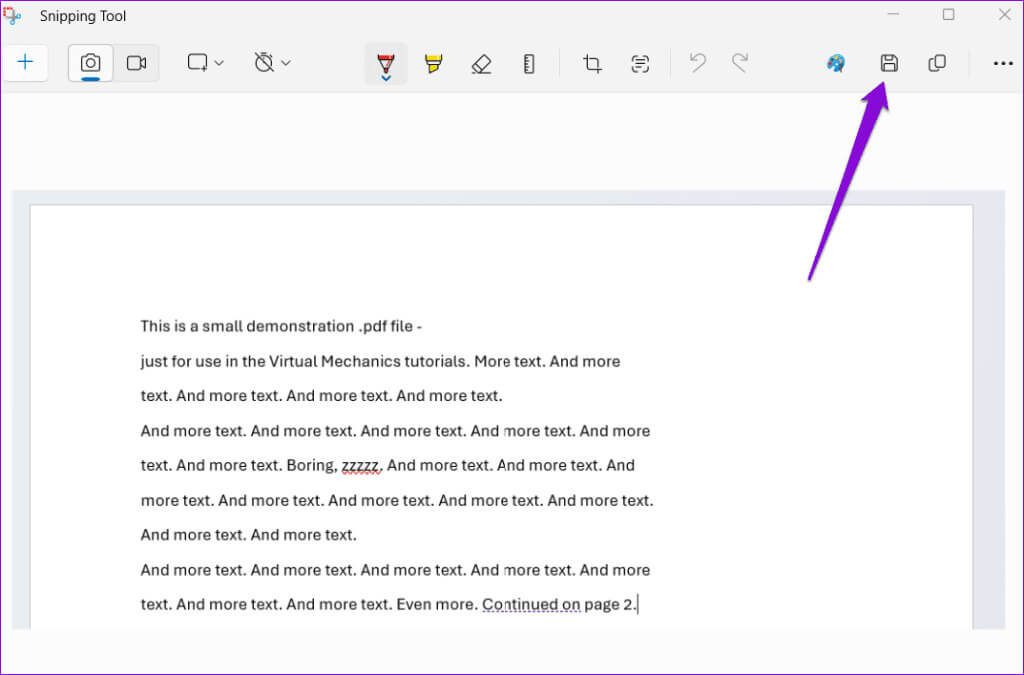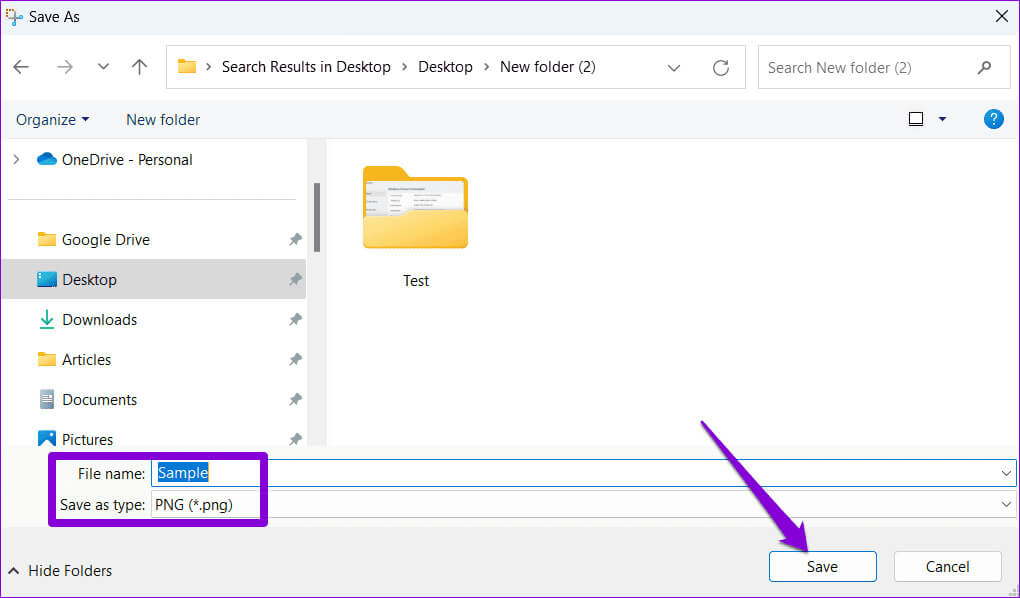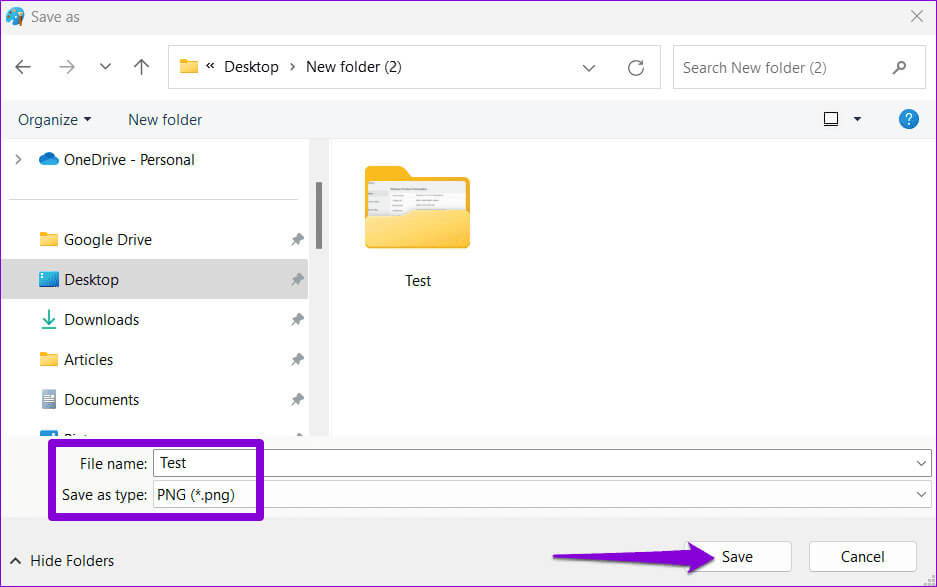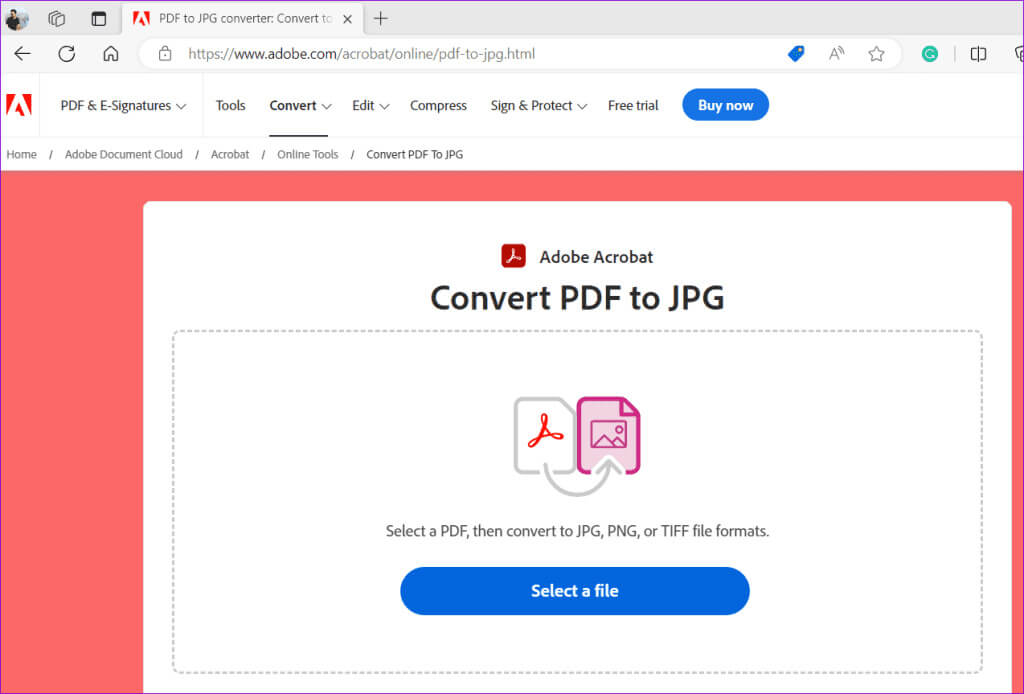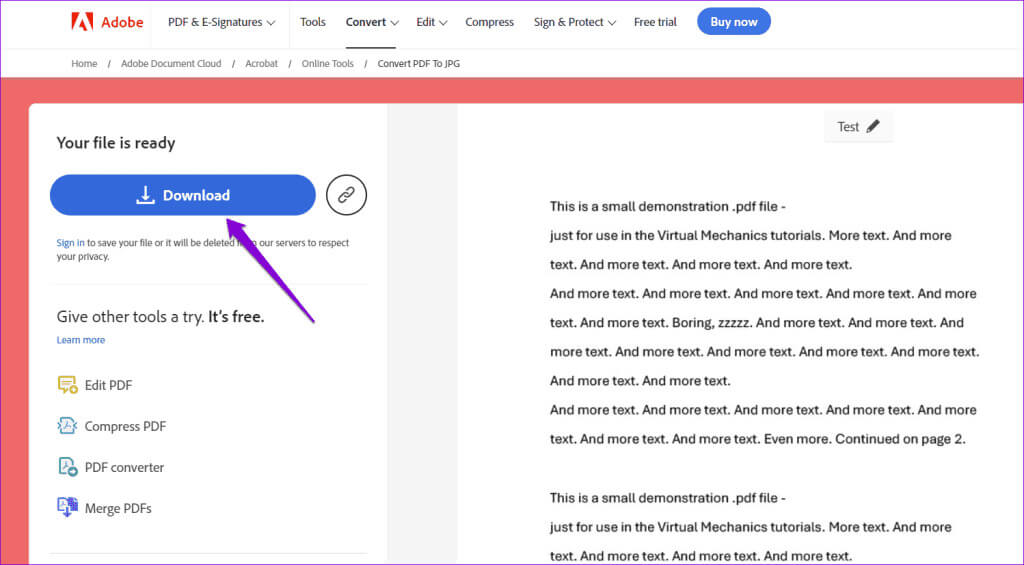如何將Word文件儲存為影像
儘管 Microsoft Word 讓這一切變得簡單 將文件另存為 PDF 文件 或者是網頁,但它缺少將文件直接儲存為圖像的選項。幸運的是,有一些解決方案。無論您是想在社交媒體上分享文件的特定段落、在簡報中包含摘錄,還是為文件添加創意,都有多種方法可以將 Word 內容轉換為圖像。
帶領 儲存您的 Word 文件 作為圖像,它無需使用專用應用程式來查看文檔,並且可以輕鬆地在不同平台上共用。下面,我們分享了四種將 Word 文件轉換為 JPG 或 PNG 圖像的可靠方法。
1.使用Word中的「選擇性貼上」選項
使用 Microsoft Word 中的「選擇性貼上」選項是將文件中的文字轉換為圖像的最簡單方法之一。那麼,就讓我們從這個開始吧。
相片1: 打開 Word 文檔 您想要將其另存為圖像。定位 文本 您要儲存的內容,或按 按Ctrl + A 去定義一切。然後右鍵單擊您的選擇並選擇 副本。
相片2: 點擊 按Ctrl + N 開啟 Word 文檔 新的。 點擊菜單 “粘貼” 在左上角並選擇 “特殊膏體。”
相片4: 右鍵單擊圖像並選擇 另存為圖像 從結果列表中。
意見6: 進入 一個名字 對於圖像,然後按一下「儲存類型」旁邊的下拉式功能表以選擇您喜歡的圖像格式。然後點擊 節省。
2.使用截圖工具
如果您只想將 Word 文件的特定段落或頁面儲存為圖像,您可以使用截圖工具或... Windows 上的第三方截圖工具。 以下是相同的步驟。
相片1: 打開 Word 文檔 你去 這一頁 其中包含您要另存為圖像的文字。
相片2: 拖曳右下角的縮放滑桿,根據您的喜好調整頁面寬度。
相片4: 點擊圖標 保存 在截圖工具視窗中。
相片5: 輸入適當的檔案名,然後點擊旁邊的下拉式選單 孑孓 作為類型選擇您喜歡的格式,然後按一下 節省。
3. 使用塗料
將 Word 文件轉換為圖像的另一種快速方法是使用 Microsoft Paint 應用程式。除了 JPEG 和 PDF 等流行格式之外,Paint 還允許您以 GIF、HEIC、TIFF 和其他格式儲存 Word 文件。
相片1: 打開 你的Word文檔 並選擇 文本 您想要將其另存為圖像。右鍵單擊您的選擇並選擇 已復制.
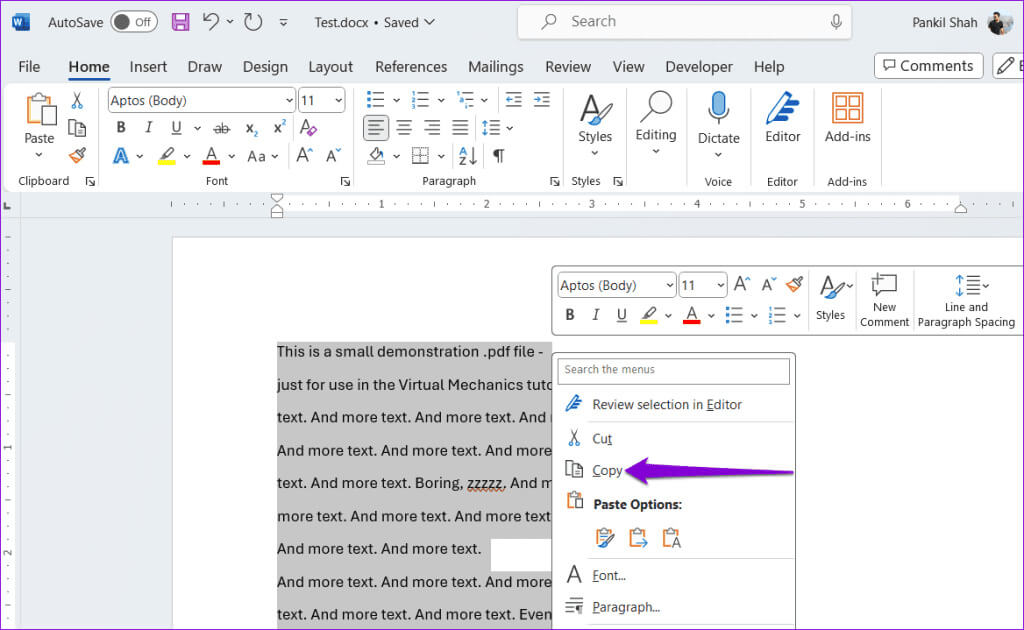
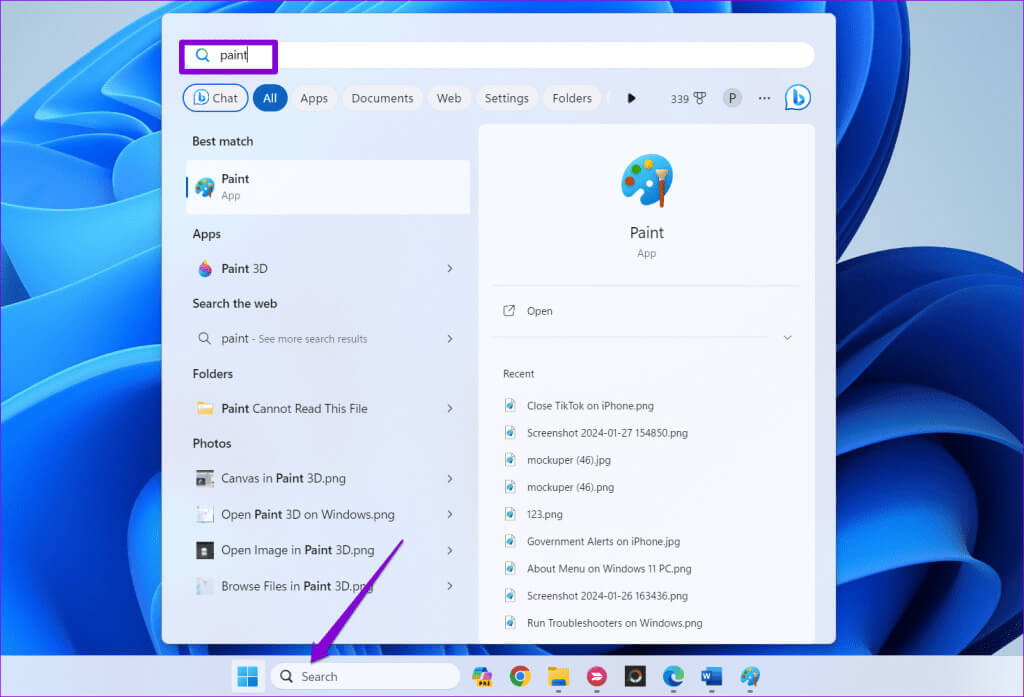
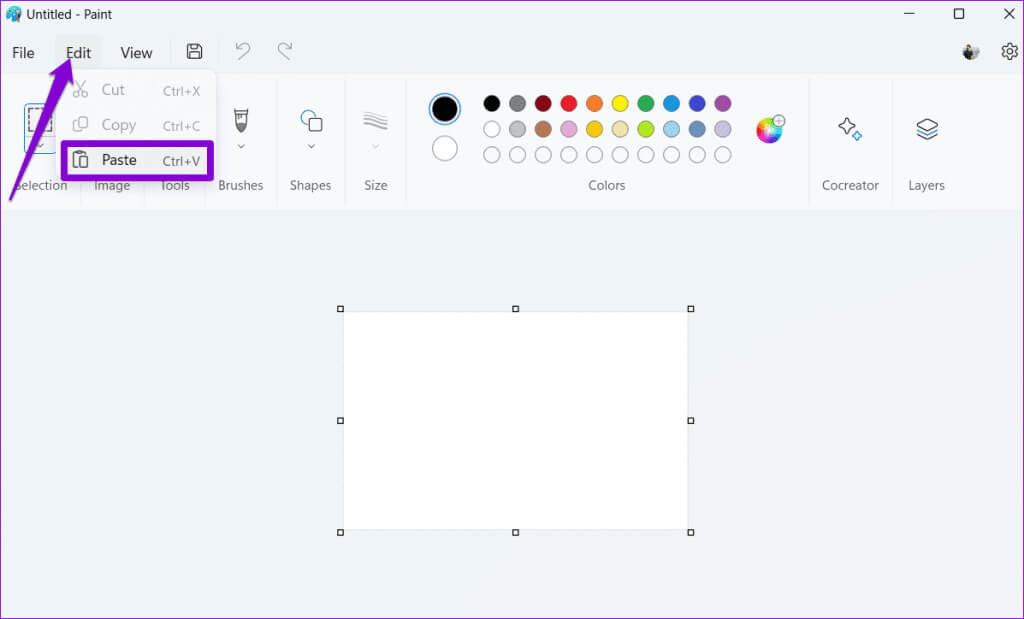
相片5: 進入 一個名字 圖像並使用下拉式選單從可用格式中進行選擇。然後按 節省。
4. 將Word檔案儲存為PDF並將其轉換為映像
雖然上述方法非常簡單,但它們並不適合將包含多個頁面的Word文件轉換為圖像。在這種情況下,您可以將 Word 文件另存為 PDF,然後使用 Adobe PDF 轉 JPG 工具將文件頁面轉換為圖像。以下是您可以如何做到這一點。
相片1: 打開 你的Word文檔 並按下 F12 在鍵盤上訪問對話框 “另存為”。
相片2: 點擊旁邊的下拉菜單 孑孓 作為類型選擇PDF。然後點擊“儲存”。
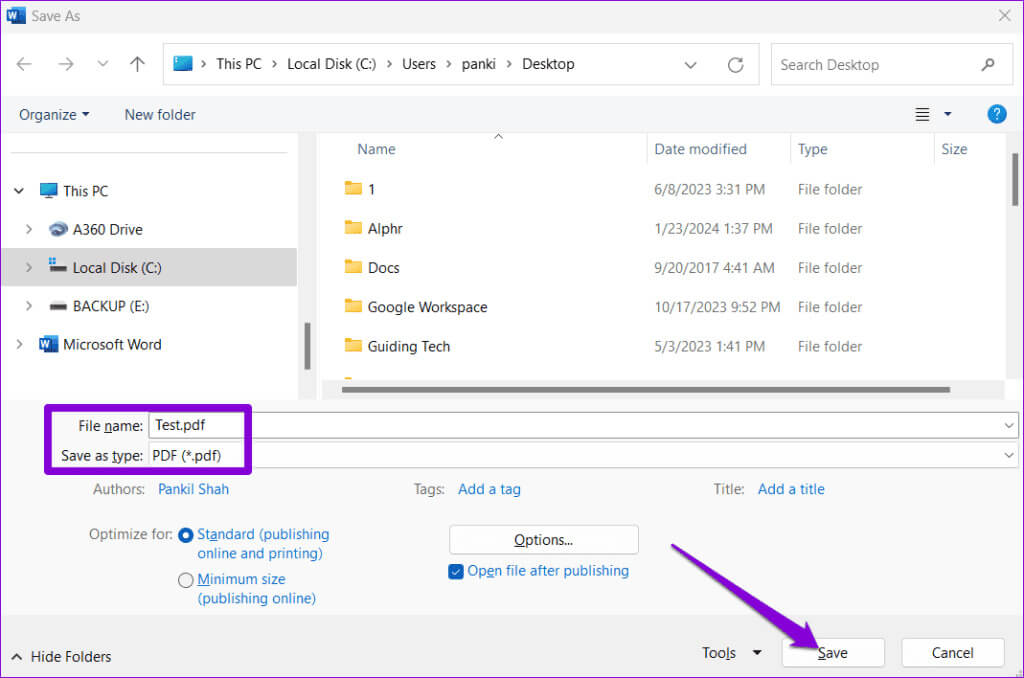
相片4: 拖放 PDF文件 在瀏覽器標籤中下載它。
相片5: 使用下拉菜單選擇 圖片格式 您最喜歡的並點擊按鈕 “轉換”。
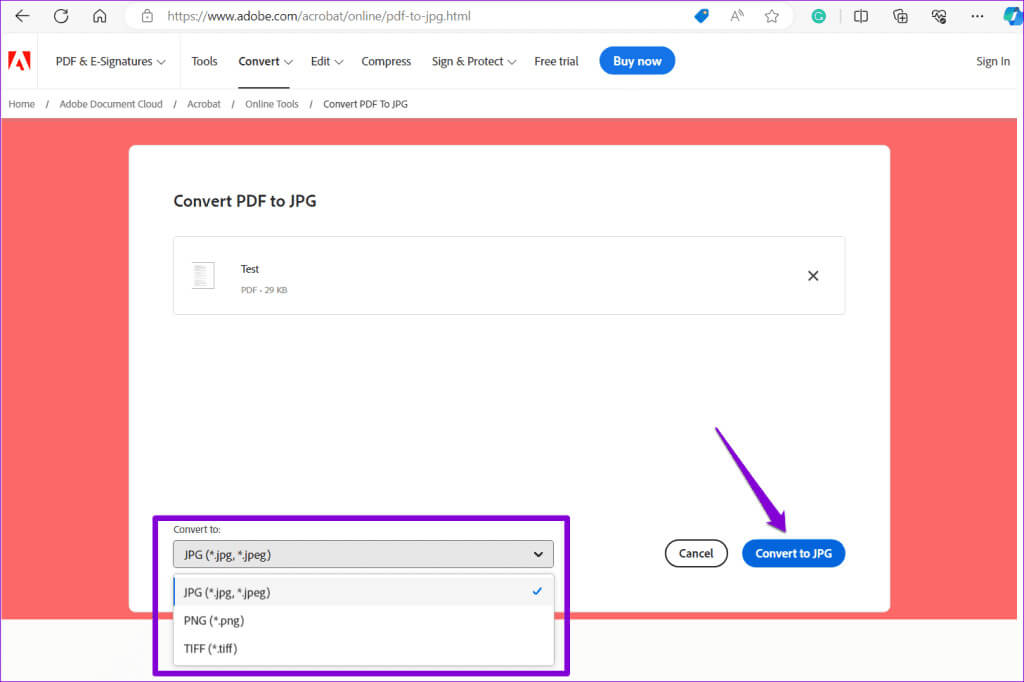
起床 解壓縮下載的 ZIP 文件您會發現 Word 文件中的所有頁面都儲存為圖像。
捕捉你的話語
正如我們剛才看到的,無論您選擇哪種方法,將 Word 文件儲存為圖像都不會超過兩分鐘。除了上述方法外,您還可以探索第三方線上轉換工具。但是,請務必注意,對於包含敏感資訊的文檔,這可能不是最安全的選擇。